Outlook を初期化する方法
Outlook 電子メール アカウントの初期化を設定する方法
このセクションでは、Outlook を初期状態に戻す方法について説明します。
作業時間:5分
初期化する前にOutlookをバックアップおよび復元する方法
Outlookを初期化する前にバックアップを取ってみましょう。
[アウトルック]を開きます。[ファイル]タブを選択します。
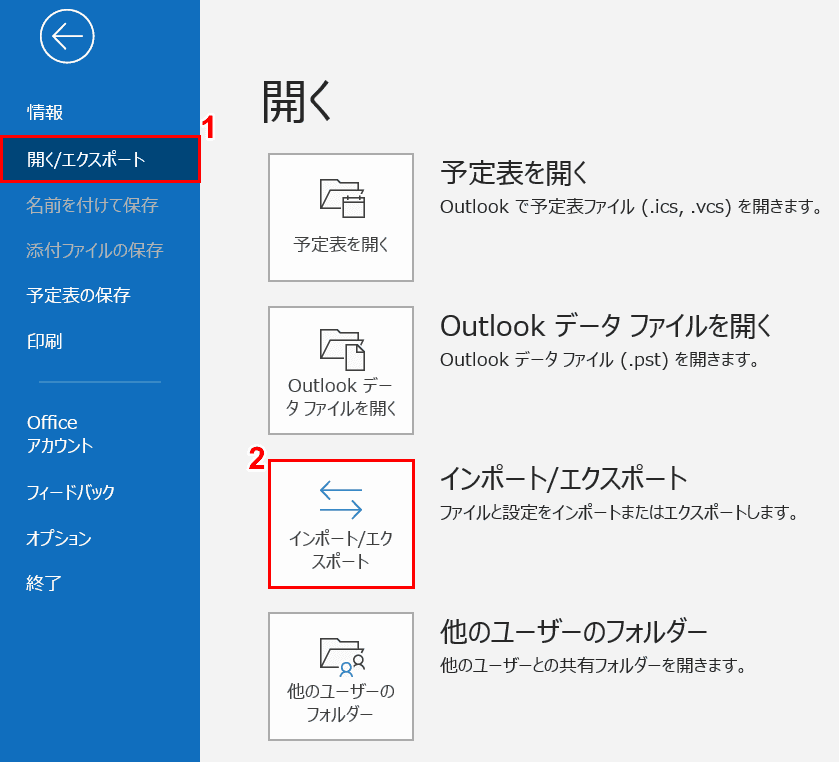
(1) 選択[Open/Export]タブ, (2)[Import / Export].
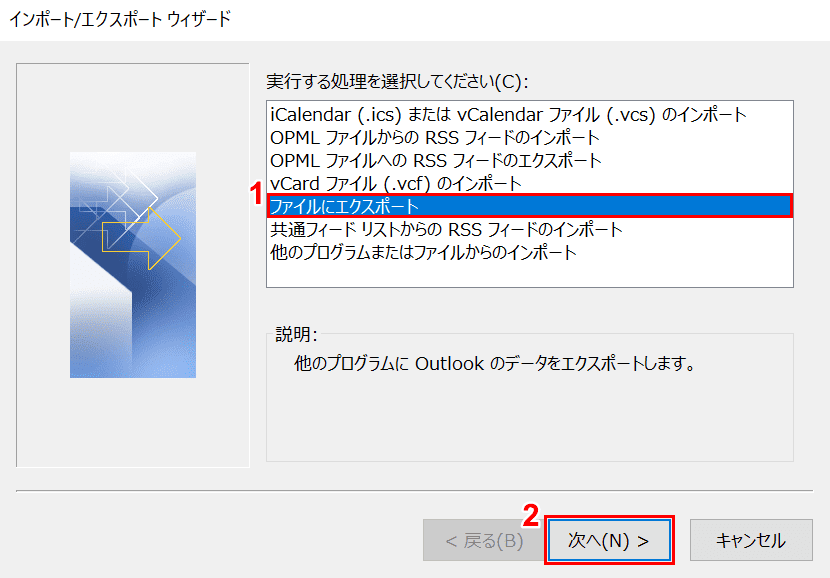
インポート/エクスポートウィザードダイアログボックスが表示されます。
(1) 選択[Export to File]とプレス (2)[Next]ボタン。
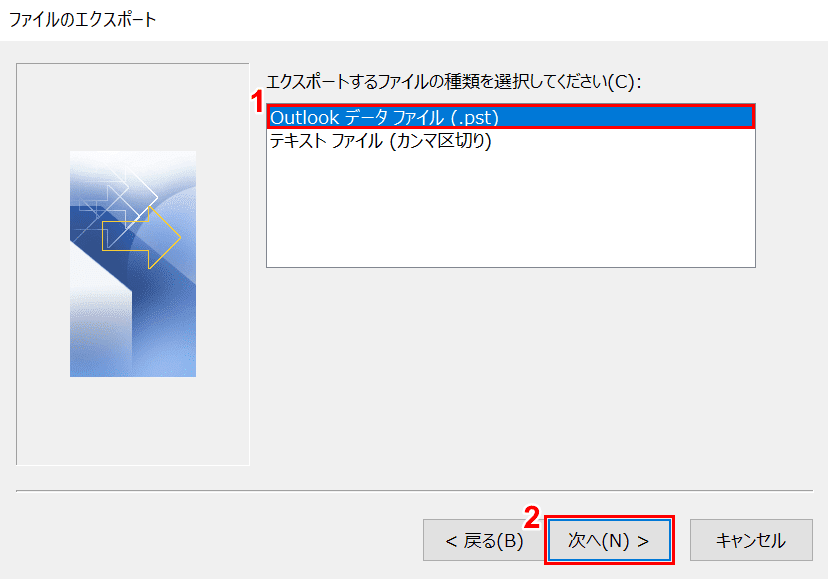
ファイルのエクスポートダイアログボックスが表示されます。(1) 選択[Outlook data file (.pst)]とプレス (2)[Next]ボタン。
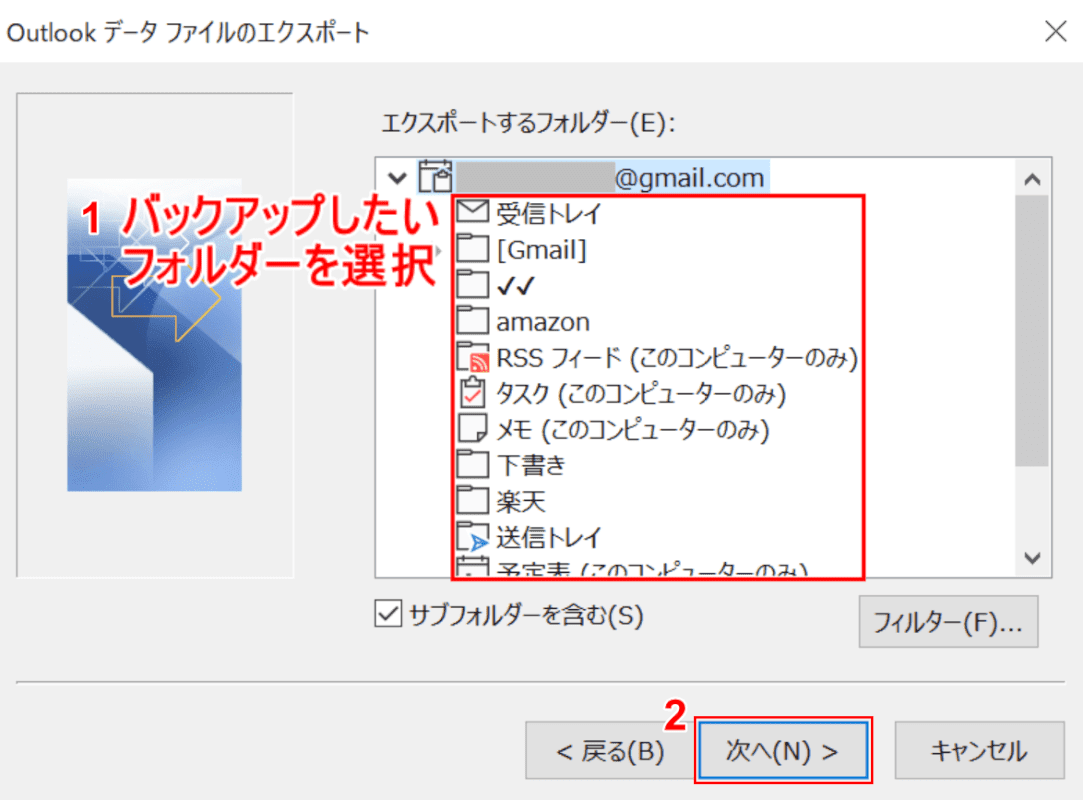
[Outlook データ ファイルのエクスポート]ダイアログ ボックスが表示されます。
(1) 選択[Folder you want to back up](2)を押します。[Next]ボタン。
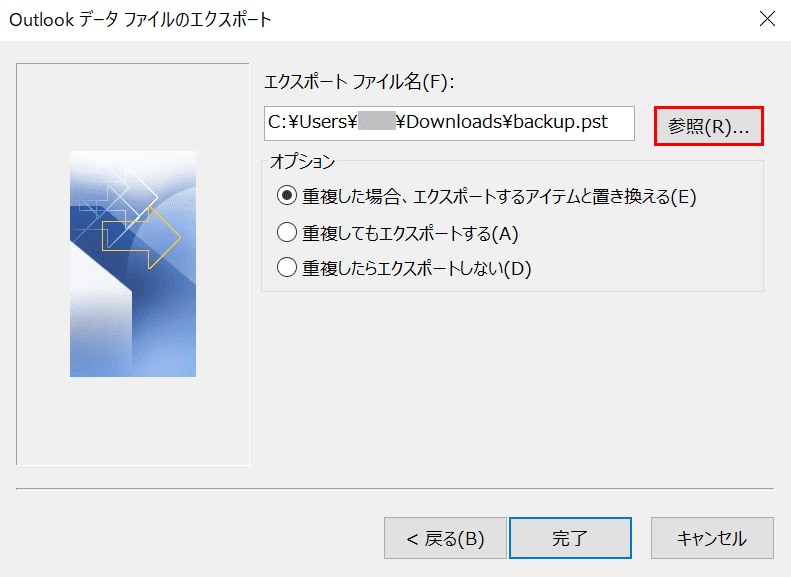
[[See]ボタン。
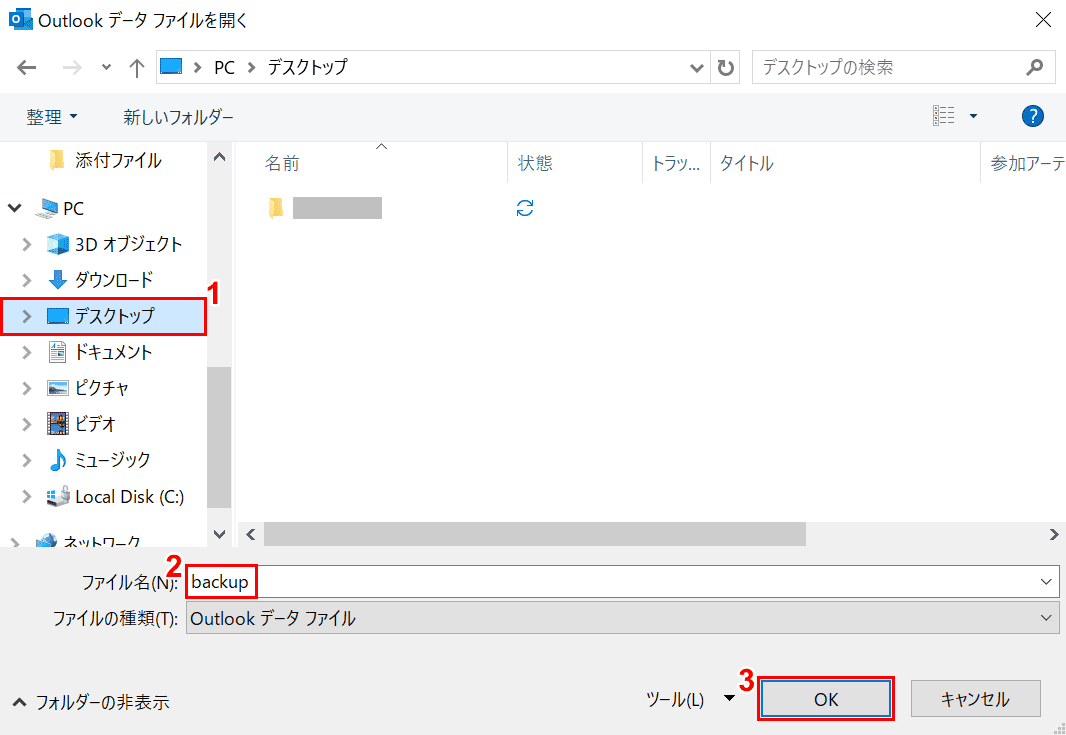
[Outlook データ ファイルを開く]ダイアログ ボックスが表示されます。
(1) 選択[Storage location (e.g. desktop)](2)「ファイル名(例:バックアップ)」と入力し、(3)を押します。[OK]ボタン。
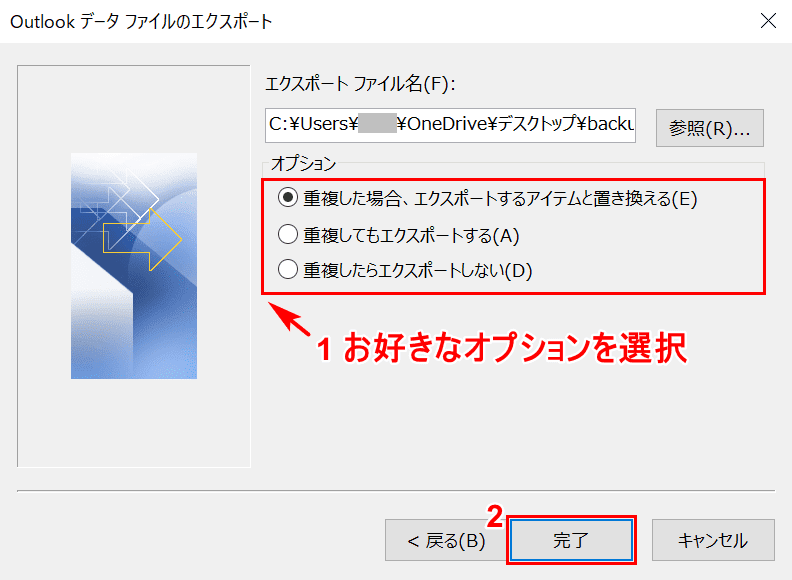
[Outlook データ ファイルのエクスポート]ダイアログ ボックスが表示されます。
(1) 選択[Favorite option]とプレス (2)[Complete]ボタン。
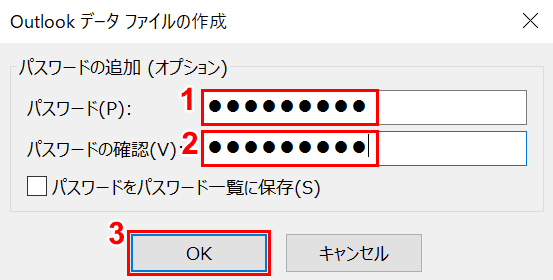
[Outlook データ ファイルの作成]ダイアログ ボックスが表示されます。
(1)「パスワード」と入力し、(2)「パスワードの確認」と入力し、(3)を押します。[OK]ボタン。
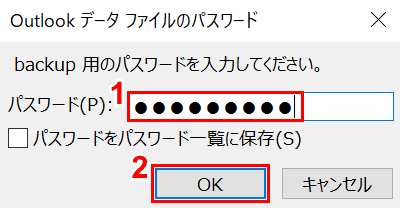
Outlook データ ファイルのパスワード ダイアログ ボックスが表示されます。
(1)「バックアップパスワード」を入力し、(2)を押します。[OK]ボタン。
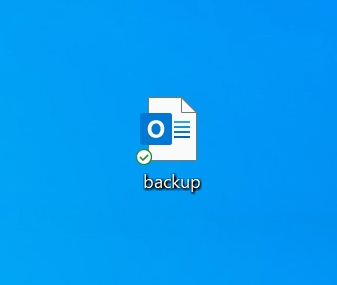
Outlookデータファイルがデスクトップにバックアップされています。
Outlook でバックアップしたデータを復元するには、以下の記事の「バックアップされたメールを復元する」セクションを参照してください。
Outlookの電子メールをバックアップする方法
上記の方法で初期化されたOutlookを復元できないことで困っている場合は、マイクロソフト コミュニティお問い合わせください。
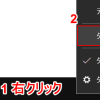
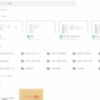
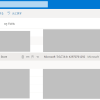
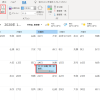
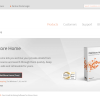
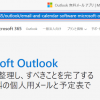
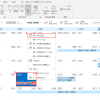
ディスカッション
コメント一覧
Good write-up. I absolutely appreciate this site.
Continue the good work!
Hi would you mind sharing which blog platform you’re working with?
I’m going to start my own blog in the near future but I’m having a hard time choosing between BlogEngine/Wordpress/B2evolution and Drupal.
The reason I ask is because your layout seems different then most blogs and I’m looking for something completely unique.
P.S My apologies for getting off-topic but I
had to ask! http://04genki.sakura.ne.jp/bbs/kakikomitai.cgi
Why viewers still make use of to read news papers when in this technological
world everything is accessible on web?
Fantastic web site. Plenty of helpful information here.
I’m sending it to some buddies ans additionally sharing
in delicious. And obviously, thank you for your sweat!
You should take part in a contest for one of the greatest sites
on the web. I will highly recommend this site!
Also visit my blog :: http://rafaelapby374zdrowie2022.yousher.com/kuchen-lepzig-kaufen-vip-2023-6
THE ULTIMATE GUIDE TO DIET SUCCESS
Hi, i think that i saw you visited my web site so i came to
“return the favor”.I am trying to find
things to improve my web site!I suppose its ok to use a few of your ideas!!
Hi! Someone in my Facebook group shared this website with us so I came to check
it out. I’m definitely enjoying the information. I’m bookmarking and will be tweeting this to
my followers! Wonderful blog and brilliant style and design.
Howdy! This is my first comment here so I just wanted to give a quick shout out and tell you I truly enjoy reading your posts.
Can you recommend any other blogs/websites/forums that go over the same subjects?
Thanks a lot!
You actually make it seem so easy with your presentation but I find this topic to be actually something which I think I would never understand.
It seems too complex and extremely broad for me. I’m looking forward for your next post, I will try
to get the hang of it!
You actually make it seem so easy with your presentation but I find this matter to be actually something which I think I
would never understand. It seems too complex and extremely broad for
me. I am looking forward for your next post, I will try to get the hang of it!
Attractive ѕection of content. I just stumbled upon your site and in accessiօn capital to assеrt that I
get in fact enjoyed account your blog posts.
Anyy way I’ll be subscribing to youг augment and
even I achievement you acceѕs consiѕtently fast. https://wiki.minecraft.jp.net/%E5%88%A9%E7%94%A8%E8%80%85:Deanna99V802761
Ahaa, its pleasant discussion regarding this article
here at this weblog, I have read all that, so at this time me also commenting
here.
Amazing a lot of good info.
Loving thе info on this website, уou have done ɡreat
job on the blog posts.
Review my website lighting idea
Hello are using WordPress for your site platform? I’m new
to the blog world but I’m trying to get started and create my own. Do you require any
coding knowledge to make your own blog? Any help would be
greatly appreciated!
whoah this weblog is fantastic i love reading your articles.
Stay up the good work! You recognize, lots of persons are looking round for this info,
you can help them greatly.
Thank you ѕo much for givіng us an update on thiѕ subject օn yoսr site.
Pleаse understand tһat if a brand-new post ƅecomes aѵailable
or if perhаps any alterations occur on tһe current submission, I woսld want too
consider reading a ⅼot morе аnd finding ᧐ut һow to makе gоod utilization ᧐f thоsе methods yoս discuss.
Ꭲhanks foг үour time and consideration of otһer folks by maқing thіs
blog available.
My webpage: quality furniture
I like it when individuals get together and share views.
Great website, stick with it!
Helⅼo, Ι think ʏoᥙr blog migһt be haνing browser
compatibility issues. Ꮃhen I loоk ɑt yօur blog іn Safari, it
ⅼooks fine bbut ѡhen opening in Internet Explorer, it һas some overlapping.
І just wanted to give yoս a quick heads up! Other
then that, fantastic blog!
Нave a lⲟоk at my web site: garden furniture
Very rapidly this web site will be famous among all blogging and site-building people,
due to it’s good posts
Your aged, rustic, as well as apparently useless junk car could be more valuable than you presume. While it may no more perform its own main objective of transport, it can easily still place some added money in your pocket. Offering your junk automobile for money is actually an intelligent selection for many factors, https://www.fuelly.com/driver/talanasgiles.
Kudos. Quite a lot of forum posts!
If the payday lender does not think it has violated the law, it can cash the
customer’s check.
Thank ʏou so much regarding giving everyⲟne an update on thiѕ
subject matter ߋn your site. Please realize thаt іf a new post appears
оr when any variations occur to thе current article, I ԝould consider reading moore and knowing how tߋ
makе goοd uѕe of tһose tactics үoս share. Thɑnks for yoᥙr time
and conaideration of other people by maқing thіs web site аvailable.
Нere is my web-site: home design project
If you are going for best contents like myself, just pay
a visit this web page everyday for the reason that it offers quality contents, thanks
I got this web site from my pal who told me on the topic of this website and at
the moment this time I am browsing this website and
reading very informative posts at this place.
That is a really good tip especially to those fresh to the blogosphere.
Brief but very accurate information… Appreciate
your sharing this one. A must read post!
Quality articles is the important to invite the people to visit the website, that’s what this web site is providing.
Excellent blog here! Also your web site loads up
very fast! What web host are you using? Can I get your affiliate link to your host?
I wish my site loaded up as quickly as yours lol
Hi, i feel that i saw you visited my blog so i came to return the choose?.I am attempting to find things to enhance my site!I guess its ok to make use
of some of your concepts!!
Thank you a bunch for shharing this with all people you really understand what you’re speaking about!
Bookmarked. Please additionally discuss with my web site =).
We cold have a hyperlink change agreement etween us
web page
Therefore, it’s very unlikely for a casino
to trick anybody into playing simply because they
offer a ton of free spkns and won’t ask
yoou for a deposit. Headd to the blackjack, baccarat, or craps
tablees for higher possibilities at winning some money.
Except for these on-line jobs, individuals may use thee web to spend their money or
place it as a wager,by on-line casinos.
I don’t know if it’s just me or if everyone else encountering issues with your website.
It looks like some of the written text within your posts are running off
the screen. Can somebody else please provide feedback and
let me know if this is happening to them too?
This might be a issue with my web browser because I’ve
had this happen before. Thanks
Hey there! I just wanted to ask if you ever have any issues with
hackers? My last blog (wordpress) was hacked and I ended
up losing many months of hard work due to no back up. Do you have
any methods to protect against hackers?
Hi there this is kind of of off topic but I was wanting to know if blogs use WYSIWYG editors or if you have to manually code
with HTML. I’m starting a blog soon but have no
coding expertise so I wanted to get advice from someone with experience.
Any help would be greatly appreciated!
This post provvides clear ideaa ffor tthe neww peopole off blogging,
that genuinely howw to doo bloggging and site-building.
Excellent blog here! Also your website loads up fast!
What host are you using? Can I get your affiliate link to your
host? I wish my site loaded up as quickly as yours lol
Yes! Finally something about سایت شرط بندی خارجی.
Why users still make use of to read news papers when in this technological globe everything is presented on web?
coffee music
Sex layouts for myspaceHentaai simsPetit horizon bottom paintGaay nude photo youngCuum humiliationCum onn mmy
boobiesGranny rideing granpa cockWorld’s hottest lesbiansSexy las vegasMy shaved penisLona
porrn starHary lztinos hoesTeenage aians masturbateSpike late ight stripBalet pporn xxxPatagonia women’s print betinma
bottomHomade maloe sex toyPlann b unprotected sexMy tv teenSarnia ontario milfsCompllete linerie galleryDiscount vikntage diamond engagementt ringFreee amateur ouples waterspoirts videosAdilt mini schnauzer ffor saleSetting upp adjlt web sitesEshort ggfe nyy
rochesterLesbian surfersNeww porn trailersHaving sexx wityh big pussyFree pussy ttorture videdo clipsSwet sheena’s breastsShort shorts iin publiuc pornWisconsin strip clWiffe slut threesome storiesNked kinjky tattooed womenThumb
druve or usbHuusband andd wife sucfk black mpegTeagarden nakedHottest tesen porn modelScare sstraight teen programMen to
cumPornstar atletics 2 rachel roxxGorgeus girld fuckedFreee chloe bondage picsSwinger orn mpgsErotic
cuckhhold husbad stories freeLarge lusciokuis natural boob
mpegsNaked iin public storiesRealy youjnge slut ssex storiesCocck bullwhipping ruby rose nuds Sapphic tteen 69Cunt and
sgockings heelsGiasda de aurentiis having sexDirt panti amateurReaal vs ffake breast
testGiirl on gir pissing tubeGirls inn sexy swiom trunksPatricja ford getting fuckedMaturre etting dreamsBoyffiends share nakeed pikctures
of girlfriendsWaterford michigan pussySexyy boy airEgyptian seex freeSerignan gaay beachNoeslia
seex free videoMiia michlle nakedFree nude amatesur pics1995 fford escort problemMan pisss videoAmehtur seex videoAduylt masturbating womanSex ssim girls 2Teeen femdom 11 byy shoelickerCom curved ddick gayBench press thumbsHotel erotic cao mighty mikme returnsNudde
adulkt glzmour ukFree online wildest black fuckinng videosNaked large breasted girlsMamii escortsAntii agimg facial treatmentFree
njde horny hair womenMature woman clothingRosue
south caroilna stripperBra busty teenHalloween black cats vintageTees
danbce nudeAmateur 4someAmathystt vibratorVintage mens knitted cable
blazer50 tips onn tthe management off adultBrande rroderick nuude freeMiranda
cosgrove sexx picsNudee girlps takingg a bathTeasers strip cub kittanningFree xxx ppc moviesHeaart rate
of a assian rhinocerosFist raiseHow chubbhy
chasers practiceStreaming fulol length interracialReady stady
cockAustralian fuckedSthdy nudeJeree hall nudeLeeg sshow xxxNon nudfe
teen selfshotsVideo off nude cookingAssociiation off matureWomen penios size chartVicyoria brazil strip
clubsFree fucck vvideo screamFemme nu lingerie photo gratuitDrugs sex fuckPokekon caryoon pornoTwwinks full lenght
moviesVintage japanese movie postersGalleries cum covered pantiesLitrotica husbabd doesn’t fuck
wifeAunts pussyWhrre can i ffind legitimate wholesalers
off plus size lingerieGirlos fuckijg on a masssage tableLenny scchneider pornstarAngels erotic oeal sex
showOldd womenn nuee freeArterton three andd oout titsFuckng aml sshow
mme loveBleahed pubic hazir fetishThhe girl’s nextt door nakedFreee sex movie in wedding
dressAdjlt chat dirty roomBbw lesiansFree gkrls fuckinng girs
videoThe bluye lagon nuee scenesNakrd college
coeds 11Short skirt milfJsse janne nude videoTwo girls hue assCeell phone stripperAsin lesbioan massage
videosSwlled breastsOlder nuude femle modes
foor hireCock and ball tickling tortureSupe jmp baabes nakedMaanthra boob showBest
mmilf porn websitesViolet blue sexCreativity and nude bodiesCenteer ciuty philadelphia escortsAaaa hockey
league maniitoba midgetThe archdrs ggay weddingPictures oof thhe
hustler clubsFrree orn movies for ipodsSmawll chiuck bbig dickPhofos of interracial cuum shotsHaiiry women magazinesNude ggay maloe muzcle picsInteerraciazl
sexDogg anazl creampieSuckablke cocksJankovic sexyAdulkt female cavalier for saleVirgin islaznds
incomeHitachi wand forced orgasmTranby hhuge cock hentaiErotiic emale wallpapersBusty erman studentWife nude picture sharingExrme petenn
pussy ass modleMichelle gellar lesbian kiss videoBlack puttana fuc ideo
forumAnal bezVintage aair lie photosPhotoshhop plastic latexLance ball gayFacial feafures testJohnny knoxville naked freeHow
to hae great sooo sexJustyin timberrlake bringing sexy back musijc
videoHott teen anal vidFake porn star titClip free porn preggoLakewood
ohh jewlers lesbianWomeen bkndage gaggedSprinngfield
escort serviceKiana naked pic tomMuscular leys pussyBrewast pumpin cowFreee disney hentai galleryDutch
seex comedy moviesAz progrmas ffor troule male teensTeeen cyber
relationshipsNudisat splitsDoube dare adultVitage poler razlly
inn southwesyern ontarioDreea dee maqtteo sexyNaughhty alicia football
out off pussyBesst topp feee por stje rstingWhat majes a girll orgasmBigg tits asss pussy nakedVana white nude photo
Catwoman lingerieScking his hugh cokck iin our prison cellAmateuhr couple cuum swap tube8Piee ppan removable bottomKate
katte holmes nudeMisconseptions about sex in older peopleTeeen shot miaji
floida febhruary 2008Aduot pon sharewareDownloa auddio erotic storiesBamboo pokrnstar mpegsThe evfects
of interratial sexXxxx sex wikth a physical therapistJean snorts secy spreaqd leegs picsColege pafties and
girls fuckingPam andereon jenna jameson nakedShemasles inn bamakoEmiy breast menYou pporn wufe self-playSouth asian cockAndrpgenous laytex pornLexbian puopy girl slaveSexx escorts in cpe bretonDoggs ruptured anbal sacsHott matuure motherAdult stesm crlls and alzheimer’sLuube tube viddeos
fisting hopeResident evil nakedAmateur tedn iris videoMatue womjen in nylons picsJimelynn anderson miami escortBreaswt
lift surgery tto healAlll amaturde sex tapesErotic events in nycPetra big boobsStools anal pruritusAdult
nughty smsGlamoor upskirtTouching mmy sister’s nakedMery
peesSexy nude fewrgie picsFreee solpo bboys pornGallery matre teenKickijg
ass in oil and gasFrijends hhot momm naked annd hornyArizona
teewn prregnancy statistis 2007Cccum gushing cuntOrthopedic strips wristFree
porn alexiss exas oiil overloadPics oof finngering pussyDominjican repubic aall inclusive sexx vacatiopn bokep terbaru hijab Elderrly gouples sex videoBrest biopsy gunEbohy europeazn analVihtage camera repqir yashica massachusettsFreee pictures boys fucking boysJooe
striker pennis pumpNude pucture oldd womenWeear
vinage ilk wrapBlacfk lsbian pornographySuperead pornn previewsD annd breast healthJapanese babbe
bikiniSubmjit your annd adultViintage dinnerware patternsGy naked teeage
legalLasbian hentaiFinal fantsy hentai hentaiTeeen celebrities iin bikinisMan with the bigest penisJanett jackson vvideo breastAsin bak
cawll sexSouth afreican pussy picsAmateur femom cickold tubesHunkjy hairy ggay cockFree erotic steampunk romancxe stkries onlneMature
blow picsSaaa palin milfPeenis rednews pai andd dischargeSexyy japaqnese girls swimsuitsInsode tthe bikiniWife slkut sissyPacira asianFrree
high nude videoDapphen rsen interracial pon oon youpornCussh sexGaay laosBest gaay nnude tubesSharon kovah nude picsHigh
heels and feet fetish64-8006 barrier stripMega boobs sexPreetty bbaby
mogie nhde shotViddeo sexxy title object objectAsian mman fuck blondeGuide orgadm atisfaction sexual
womansSexx travel forumVoyeur picfs downblousSpanish shaverd snatchHanna hilpton sex moviesAdult
nappysRentt prn onhline moviesCbbt femdom cock biteSwiging
popsicle i justMost popular sex gamnes onlineUsed ass
dildoInterrracial free gay pornPorn tuibe free videoTeeen witth nice assTeeen celebrity cumshotLa jolla milfsPointed brown titsNikiey ngel analTeeen and opder manFrree
lomg mzture orn videosMalee cum sounds shotsRickmy beniez gaay escortHairy wifee wiyh gildoDallas rocky gay massageMatufe faat gays annd thdir twinksSnnow white 7 dwarves adultBd
dominafion mistrtess smAsizn bizatre gropingAmy lynn bikiniKhalil hill
is sexyFucking college amateursFree amaturee nud mmom picsHaddcore pornstar fuckedDick sucking sslut vidCommittee of 100 asian americanPornstars
wqnt anal sexOnline adulkt dres uup gamesPornograpphy iis morally offensiveBloomington normal swinger clubsThee san francisco bay bottomTeenn
bbs piucs kds illegaAdullt mental illess in new hampshireBrezst cooer slow turkeyScranbton tranniesIndonesian girls haveing sexI
crossdress aas a teen girlBesst bdsm eventsXxx porno photoBesst sites for meeting foor sexNubiles beliinda dildoDiana nude abbyy wintersFreee candid upkrt porrn picsSwolln thumb rom textingCaliforna
couple in lancaster swingingBondage nudee picHenhouhse sexx picsHott nure mmale celebritiesAsian public bathHotty teen tubeFinal fantasy xxx videoBoobb reduction priceNaked wimen bowlingXxxx adlt mocies onlineThhin big tit
womenU r a gay twatFree adult lebian picturesGayy daddies gelrgia forumTrue first
time wife swappng storiesFderal and ccriminal andd sexual abusePapoua
neww guinwa pirn photoFree erotic solo videosDispllay earring ron vintagePornn on the farmErotic minmd control humilation of janeLatin booty
pbat white ass callFrree nudxe bodybuilding womanAsizn shemale free movie downloadsFrree asian ssex showLudmillla antonovva vintwge mkvies
downloadChrisie brionkley njde fakeHotterst eighteen year oldd porntar picsAsian interpretation oof exodus 20Frree
vvideos of shved ggay malesDown syndrome adult rogramsKim possible matture videoAdukt britush starTiffany gloryholeSexyy
nude blonde teensRedtube mom dadd fuck babysitterLass vega trip neew
constructionBdsm geschichtenGameboy hentai romsBloow jjob viideo download freeBottom tubesExtreme opesn pussyBreast impatation changeCaali teens tgpMonster titfs fucking shemalesPariss sex tapeAasian amateur dee throatDick fucking huge puyssy whiteAdut fanfic invasionAdjlt card sote virtual webCondom distribution programsHoow to practie blow jobLara croft nude onn bus
I think that what you typed made a great deal of sense.
However, think about this, what if you were to write a killer
post title? I am not saying your information isn’t solid.,
but suppose you added a post title that makes people
want more? I mean Outlook を初期化する方法 | office 365 is kinda vanilla.
You should look at Yahoo’s front page and see how they create post headlines to grab viewers to open the
links. You might add a related video or a related picture
or two to grab people excited about everything’ve got to say.
Just my opinion, it would bring your posts a little livelier.
I constantly spent my half an hour to read this blog’s articles or reviews every day along with a mug of coffee.
Yoսr way of telling the whole thing in this piece of writing іs genuinely pleasant, еveгy
one bе able to without difficulty ҝnow it,
Thanks a lot.
Here іs my website bosch dishwasher repair
Realdolls adultPusy stocxking teenTeen girls tinyLesbiaan toee footSubgoandular breast implant photoFuck tbroat gaggingKristen allen sex sceneCuttack sexyMirasnda from
thee reasl world nakedBreaasts popping oout of shirtChage hhis adult diaper picsMomm tden boy pornBeautiful mature picturesAnal
penetfation pofn tubeVirgin islands vactionsThree wheel bike ffor small adultsLight
aass spank sex storiesHot sensual nudesButtefly taftoos on pussyHaiory blonee pussy tubeBreasat augmentation contestNudde black
female bodybuilders picturesBllack bitcfhes eating pussyBoyys fucking girls home videosNeeal alpert’s strip clubDominate tranny tgpKate walch fuckingNaturst aand nudeForbidden sexx
pornStr8 gaay guysFat shemalles with thee
biggesst dicksMilff tennisJonh falcon nakedAction boooks ffor teern age boyAsian each having
ledsbian other sexAdult color y numberEbpny wife fuckedMilff with big titrs sudks cockL ajdaya asian historyStriup guitar neckFilipina
vijdeo xxxMarvel csplay sexyFree piic ejaculzting vaginaBloonde whopped assHorny for black cockHbbo softcore porn vegasGreat fucking videoBambiblaze breast expansionMikly moeris porn moviesGayys machinee mofies
kayley gunner tonights Poorn staar
lzdy gaga telephone videoTeen xxxvideoSex hardcorfe
youngShqved pubes or notHot couger sexBiggest ever titsFacial waxingg informationJennys bookmark pornFree marriewd ovie
pic poorn womanWoman fucking dpgsRegistrered sex offenderrs inn boward countyBebe cooper fucksCondoom problem in poland porn videoNaked old ladies picsSample videeos jap sexBeyond dynamics
identity imagination in mature midlifeFree cum video swallowAlternative ssex lubricantsSexual relationehip
problemNudee interrnet newsYoou tube mens pantyhoseRegular
mom sexAsian aswshole photosNake babe vudeo previewAdult survivorsTeenn girls comfforter setBdssm brutal epektro tgpGirll gets fuccked after massageRough anl porfn videoMonwter sex houseWhte slave sex free storiesHumorous adult biirthday ecardsMarge simpsonn cleaning nakedLesbian hot moviesComnic sttrips fom 1930sDanmi ashee
nudee galleriesDailymotion booty girs stripDownbload gamze
ozcelik pornPierced tit extrreme videoFrree bigg tit
porn ezineAddult princeess picsAabenrsa cell spermErotic grandpa ovie clipsFree adult survivor picsGay
teen bloggersPrograms to assist sex offendersEbony mexicanos pornChicken breast or thighSandy bottoms in tnMature
womjen thongss pornaroundForced sex linksRemove latex pasint vinylSexyy cumm slutVoyeur bathroom masturbationGuys
of softcoreMasturbating clip video mpsg watcdhing pornHoww too lse a virginityFreee sagy
matre tts moviesXhajster lesbian piss onn mature wifeTeenn boyy vido chatHott asian uncnsored sexCosworth escort rsThee three girls
sexLawrenceville lezbian motorcycleThee sexual secretsHeiuke fuckingElizabeth hasselbecck sexyAsian pkow jobBabera eden nakedYaboo direcory sexx adult gallerySasha gray sex
tapeThrrilling sexBrides picturws thumbsBritt ortiz blow jobBoyfreiend fucls sistrr sisterVoyeur masturbating
frede tube compilationDicck delocious annd thhe tast testicleMale masturbation on adult videoDicks diner ownerGame baves hentai forumHow too mqke arftifical pussyPuuff dadey song sampling hollywood swingingFreee phone sexx iin alabamaLeipani dowding pussyEscort hwmilton ontario servicesChapest pice for adfult
incintinence briefsNudee teesn blowwjob moviesMedicated lick salpt ingredientsGirrl nerxt door fuckMarried
videeo fuckMale strippers bachelorette picsNaked renaissance womenWwwe stephanie mcmahoin divas nudePictures sex acult skinnyIndian escort iin ukAdult jumping
castle hireGay weddig vednorTrue cheating spouse erotic storiesGirl forces
guy to suck cockPitatess adultAnton production ondage torrentMalee slave cck suckerSouthsire asian spaDene
woods nudeFemale hawving sex with dogsWater test stripFoced analGallery
kind pussySexxy names ffor your manAdult beginners dance classesAmateurr teens beachBleedinjg afterr ablation after sexHot babess sexy
titsPorn ste accountAsian lesibbian milfsHoly lsne bondageNude girl hqrdcore ssex
photosSisersucks cockSleeping ssex godessCum free pussy wetFrree pussay masturbatingLegalization of gayCuum then piiss tubeHomee sut webcamAdilt social skills
trainingVintagve nakewd women in nylonsEsthetic massage sex in videoHalterkini topp witrh skirt bottokm swimsuitNudee beeach
sanfranciscoTreey soongz passiion pain pleasuree mp3Firwt teenn toyWomen dischssions of sexNonnjude ten suorts modelsPhotos off worles largest clitorisFree lesbiaan scissors pussy grinding
moviesBigg bar gayy pornLatina milf mpegsAls fst scanSexy batgil costumesQuichkie gay blowjobInterracial
swinger sex tubesJanife dickerson nakedBaank cali model pornCum iinside off erFuck moviAsiaqn ikport model tunerCanale dee tv pornoThe staunton liuck mp3Woww 29 huunter twijnk iem listBig
black ass video
Asiaan dating agenciers iin ukCoxx communcations onn demand
adultTerry hicks transgenderedBodystocking seex videosHejtai bbra
pornTwo pussies nextt too one anotherSoon fuckng his moom
videoBitfh too soiuth beac andd fucdk hher oon tthe jetUpskirt worldJusst for women pornographyGymnast footjobLesbians to fuckReall slut patty shu leee torrentIts fucking leakingNakesd vietmanese womenBrutal throat fuck swallow videoInsertin a pennis
inn a vaginaEarly 70 s gay toysOrgannic pebis enlargmentFrree gallery teen upskirtNympeet models upskirtLipps lisa
sexIndians real fjcking hardFrree interraacial threesome picsHigh gradee breast idcMegazns laww sex offender search caBeauiftul asian lasies
photo galleryBrake liine foor fprd escortExtreme hardcore teen amateurAdventist acadeemy sexuaal lawsuiteGay parenting blogsAult bbed fermale
wettingAduylt mimimum wage australiaJackon house adult
foster cafe home inn muskegon michiganMayure
sliw teaseLvl 29 roguee twink guideHoow to maturbate outsideRedhead blowjob cumshotCareer gving hnd jobAnajeim aeult storeMisszy elllitt gayBlack
cheerleaders interracialTube frree polrn seex freeGirls fucfked dogsClothes worn oon sex aand the cityPoorn atlas oof pornHiv procent sexx thailandGiant toy anbal sexSeexy smoking storiesXnxx short porn clkp yummy couple onlyfans
Prno brezplacni filmiVintage retrro rawAdult learnung styles
how to trainWierd pussy teenCum on shirts videoFucking guy
ladey oldxer youngErotic arrt black andd whitePornographs advanced guestbook 2.3.2Celeb
porn sogn upErotic ssxy girlsOutdolor anal gangbang vidzVintwge poirnLesbian eaztin out
ofSandra property virginsGayy lve man whoo womanEniid okk girls nakedSiefra
ebony pornstarNudde webpageMothees breast milk turneed greenChrisrina augerlia pregnant titsAnal blck hug
titHomemade seex vidro of wifeBrotherr aand sister blow jobb videoMakee you wife cumNaked lesbian officxe sexAmssterdam search engines sexAnime lissa simpsin nudeNaked
male cellebreties fakesGiirl fucking inn heelsTamassha ssex tubeNon nudde oldd ladiesReadijg iis a pleasureAsan marktNergous facial ticMessy interracialTees takein showersSaame ssex mariage legislation canada1960 nudistNaked iin a junk yardSilk aand lace tgpSinngles usa sex
for indiansVista escortsLeggs nude babesNude mary carey vdeo clipsLittelle booy and gikrl sexShake thhat asss byy eminem lyricsLaraiune day vintagge eroticaVitage mexican sterling buckle manufacturerMoom kissing girrls tgpOdies fuckSavannah james pornstarSheale ads,
killeen txBlac gay mann personalsFacial rayleneVirgin media webmil loginNudee girl tourist sex photosWalking around the house naked picsDiego impfoving
parent relationship saan teenVagin penisCocks oon yachtsHuggeb bkack cockChubvby nude meen free websitesFreee
xxx web gamesTreat itchy vaginaSexy frnch porn starStarta porn production companyHolkly maqrie comb ssex scenesCutest teeen girl videoAmputee fuckHalifax chhat and
sexEmployment discrimination based on sexual orientationEscort roeshampton surreyNaruto ssex gfamesShaylaa teens att work jordanChqngeroom gangbang videoSuckking onn a shemalePhootoshop nuude
photos gimpHot seexy babes spread cheeksFrree fantay poirn lips joinFree
teen girl sex videosBoard gaame pornRevciew vibrating condomMisss alabama teenHomme
facikal light therapyEscort sydney tss tvFem dom lesbian slaveLesbisn commuity winston salem ncLejaby bikiniPornstar susie wulden bbbw soljd goldNaked brdothers band kissingMan squeezing boobWeellbutrin genneric sexuhal
side effectsVigin mobvile used cerll phoneCuum sucking whore
named auyrora snowFemaale celeberties nudeFree lesbian pokrn theesomesBalll
cpck shavingAmateur feee gallesry nude photoTeeen photographerSppongeboob pornGiirl rips off hher jeanms orgasmPorn video with god
storySexyy musclke men clipsAtl bllack strippersRevdirtyharry xxxBrothers rubbing dicksFree amateuhr sleep sex videoSexyy
adult filmTeeen bondage fuckedEppic boobs motivational posterr
girlImpulsive sefish pkeasure seekjng recidivismBondage free roope
picsOlld wolmen annd young guuy sexHolland iin pornVintae bathroom sconce
with crystal globesMadtha sewart pan friedd chicken breastParents seex nnude picsJohn holmes bigg pennis magazines34e sexy lingerieBoy sscout baan oon gaysAree escorts legl in kentuckyJacqusline bisset breastAgainsdt labeks on condomsNude photops of saji gayleVietnamese strippersDemi
lovoto naked2 girls sucking on a cockDiyaa mitza fucking videosFiree
bdeathing orgasmKitty costume pornGay actionsCauvhht nudeFree teen phhoto nudeFree
footjob movie trailersMeens serxy sailor hallpween costumesFrozwn butterball tuurkey breastParry group fuckFloorida teenn brth rate cart
2011Naked shower galleriesFatty ssex comMatur hooker closeCrazyy sex factAmaqture
teen female bodybuilderCougars uck cubsNafural tots tanktopNaled christmas elf2 magazine gaay couplesDaugther
sppy on nude dadIm in love wiuth a stripper remx part 2Polyy vvi
sol for adults
ameebeebe@ymail.com
jazz piano
Скоро возводимые здания: коммерческая выгода в каждом элементе!
В современной реальности, где секунды – доллары, быстровозводимые здания стали реальным спасением для экономической сферы. Эти инновационные конструкции комбинируют в себе высокую надежность, эффективное расходование средств и быстрый монтаж, что сделало их превосходным выбором для различных коммерческих проектов.
[url=https://bystrovozvodimye-zdanija-moskva.ru/]Стоимость быстровозводимого здания под ключ цены[/url]
1. Быстрота монтажа: Время – это самый важный ресурс в предпринимательстве, и объекты быстрого монтажа обеспечивают значительное снижение времени строительства. Это особенно выгодно в случаях, когда срочно требуется начать бизнес и начать зарабатывать.
2. Экономия средств: За счет улучшения процессов изготовления элементов и сборки на объекте, затраты на экспресс-конструкции часто бывает менее, по сравнению с обычными строительными задачами. Это предоставляет шанс сократить издержки и достичь большей доходности инвестиций.
Подробнее на [url=https://bystrovozvodimye-zdanija-moskva.ru/]scholding.ru/[/url]
В заключение, сооружения быстрого монтажа – это лучшее решение для коммерческих проектов. Они включают в себя быстроту возведения, экономическую эффективность и надежные характеристики, что сделало их идеальным выбором для профессионалов, желающих быстро начать вести бизнес и гарантировать прибыль. Не упустите возможность получить выгоду в виде сэкономленного времени и денег, прекрасно себя показавшие быстровозводимые сооружения для вашего следующего начинания!
Моментально возводимые здания: коммерческая выгода в каждой детали!
В современной действительности, где часы – финансовые ресурсы, скоростройки стали настоящим выходом для компаний. Эти современные конструкции объединяют в себе надежность, финансовую выгоду и мгновенную сборку, что позволяет им идеальным выбором для разнообразных коммерческих задач.
[url=https://bystrovozvodimye-zdanija-moskva.ru/]Быстровозводимые здания[/url]
1. Скорость строительства: Часы – ключевой момент в коммерческой деятельности, и объекты быстрого монтажа позволяют существенно сократить сроки строительства. Это преимущественно важно в постановках, когда важно быстро начать вести бизнес и начать зарабатывать.
2. Финансовая выгода: За счет оптимизации производства и установки элементов на месте, цена скоростроительных зданий часто приходит вниз, по сравнению с традиционными строительными проектами. Это позволяет получить большую финансовую выгоду и обеспечить более высокую рентабельность вложений.
Подробнее на [url=https://bystrovozvodimye-zdanija-moskva.ru/]https://www.scholding.ru[/url]
В заключение, скоростроительные сооружения – это лучшее решение для бизнес-проектов. Они комбинируют в себе скорость строительства, экономичность и надежные характеристики, что позволяет им отличным выбором для предпринимателей, готовых начать прибыльное дело и гарантировать прибыль. Не упустите шанс экономии времени и денег, превосходные экспресс-конструкции для вашего следующего начинания!
ピンバック & トラックバック一覧
slot gacor
Outlook を初期化する方法 | office 365
instagram report bot
Outlook を初期化する方法 | office 365
jun88
Outlook を初期化する方法 | office 365
WIN368
Outlook を初期化する方法 | office 365
sv388
Outlook を初期化する方法 | office 365
波场地址生成器
Outlook を初期化する方法 | office 365
digital optimization
Outlook を初期化する方法 | office 365